9 款影片合併軟體/App懶人包:合併影片快速無損好幫手!(2026 推薦)
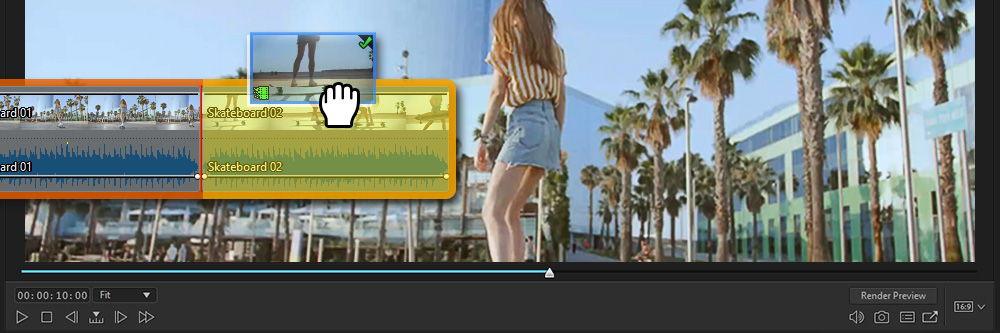

想將影片合併,讓兩段影片前後接在一起,或是兩段 MP4 合併同時播放嗎?只要選擇適合的影片合併軟體,就能輕鬆滿足這兩種影片合併需求,將生活中的各種片段合併成一支精彩難忘的影片!
本文精選了 3 款電腦版影片合併軟體、3 款手機板影片合併 App 和 3 項線上影片合併工具,並提供電腦版和手機板的合併影片教學,以及影片合併常見問答。不管你是使用哪種裝置,都能透過這篇強大懶人包,找到最適合的影片合併工具!
在這些影片合併軟體中,首推介面直觀好操作又可免費下載的「威力導演」,威力導演有電腦版也有手機板,且適用於各大系統,只要簡單拖曳就能快速將MP4 合併,絕對是影片合併時的首選!快來免費下載體驗吧!
- 最佳電腦版影片合併軟體(Windows 和 Mac)
- 如何在電腦上完成影片合併?
- 最佳手機影片合併App (iPhone 和 Android)
- 如何利用手機完成影片合併?
- 最佳線上影片合併軟體
- 免費下載最佳影片合併軟體
- 影片合併軟體常見問答
最佳電腦版影片合併軟體(Windows 和 Mac)

1. 威力導演-最佳全方位影片合併軟體
威力導演是一款適用於 Windows 和 Mac 系統的全方位影片剪輯軟體,介面直觀好用,影片編輯功能也強大齊全,只要將合併的影片拖曳到時間軸上,就能輕鬆完成影片合併,還有豐富轉場特效可選。
此外,內建的「視訊拼貼設計師」可以把多段影片合併同時播放,還可客製外框粗細、顏色和排版等設定,是影片合併不可或缺的好幫手。前往電腦版影片合併教學>>
威力導演除了支援最常見的 MP4 合併外,也可用於合併 WMV 檔案、高品質影音常用的 MOV 檔、AVI 檔等等多種影片格式,不用另外進行轉檔真的非常方便!
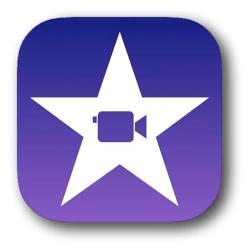
2. iMovie-可合併影片的 Mac 內建剪輯軟體
iMovie 是一款由蘋果推出、適用於所有 Mac 和 iOS 裝置的免費影音剪輯軟體,你可以利用它來快速將影片合併。若你的蘋果產品並沒有內建 iMovie,可以至 App Store 免費下載。使用 iMovie 將影片合併非常簡單,缺點是比起其他影音編輯軟體,該軟體的運作速度較慢、占用大量的儲存空間,且並沒有提供像威力導演具備的許多進階影片編輯功能。

3. Windows Video Editor-Windows 內建影片合併軟體
大多數的 Windows 電腦上都預裝了這款內建的影片編輯器,用戶可以透過這款新手友善的工具,來匯入多個影片並將它們合併,也可以為影片再添加一些基本特效和濾鏡,使影片更加豐富。不過,Windows Video Editor 的影片編輯工具相對單調,缺乏能讓人眼睛為之一亮的功能。
如何在電腦上完成影片合併?
影片合併的需求可分為兩種,一種是將兩支影片前後接在一起,另一種是在同一個畫面中兩個影片合併同時播放。
這兩種影片合併需求,威力導演都能輕鬆滿足,所以以下將示範如何透過威力導演合併影片,建議可以先免費下載威力導演,就能跟上教學一起操作!
【影片合併教學-將兩支影片前後接在一起】
- 請先於「媒體工房」中匯入想要合併的影片。
- 將影片拖曳到下方時間軸上,影片就會自動合併在一起。
- 可以左右拖動自行調整影片訊,也可以點選左邊工具列中的「轉場特效工房」,為兩段影片加上轉場特效。
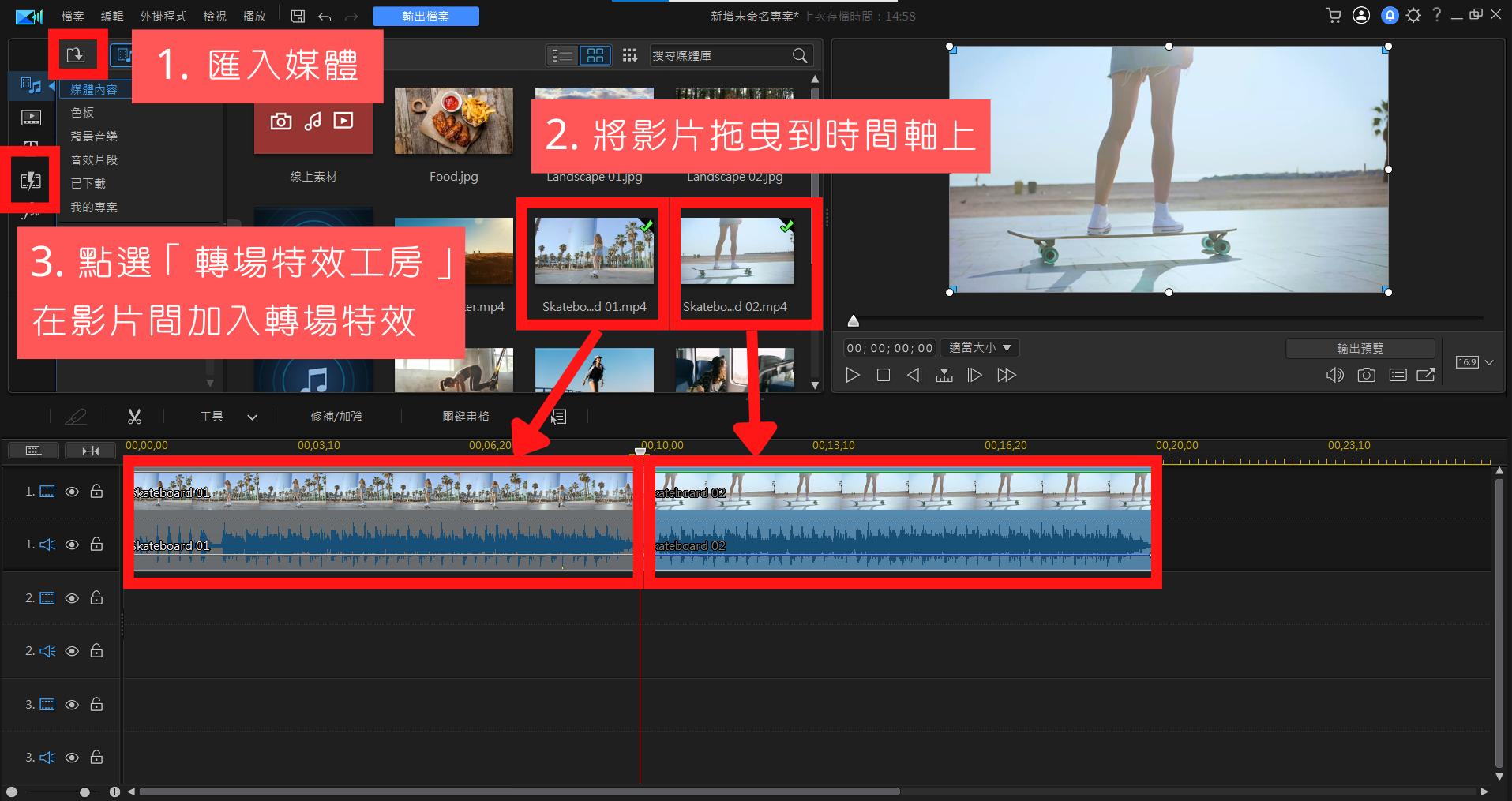
【影片合併教學-同一個畫面中兩個影片合併同時播放】
- 請先點選上方工具列「外掛程式」中的「影片拼貼設計師」。
- 於左方「媒體」處匯入想要合併的影片。
- 於右上方選擇喜歡的影片拼貼模板,並將影片向右拖曳放入影片拼貼模板中。
- 調整外框的大小和色彩,並設定畫格動畫後,按「確定」就能完成影片合併。
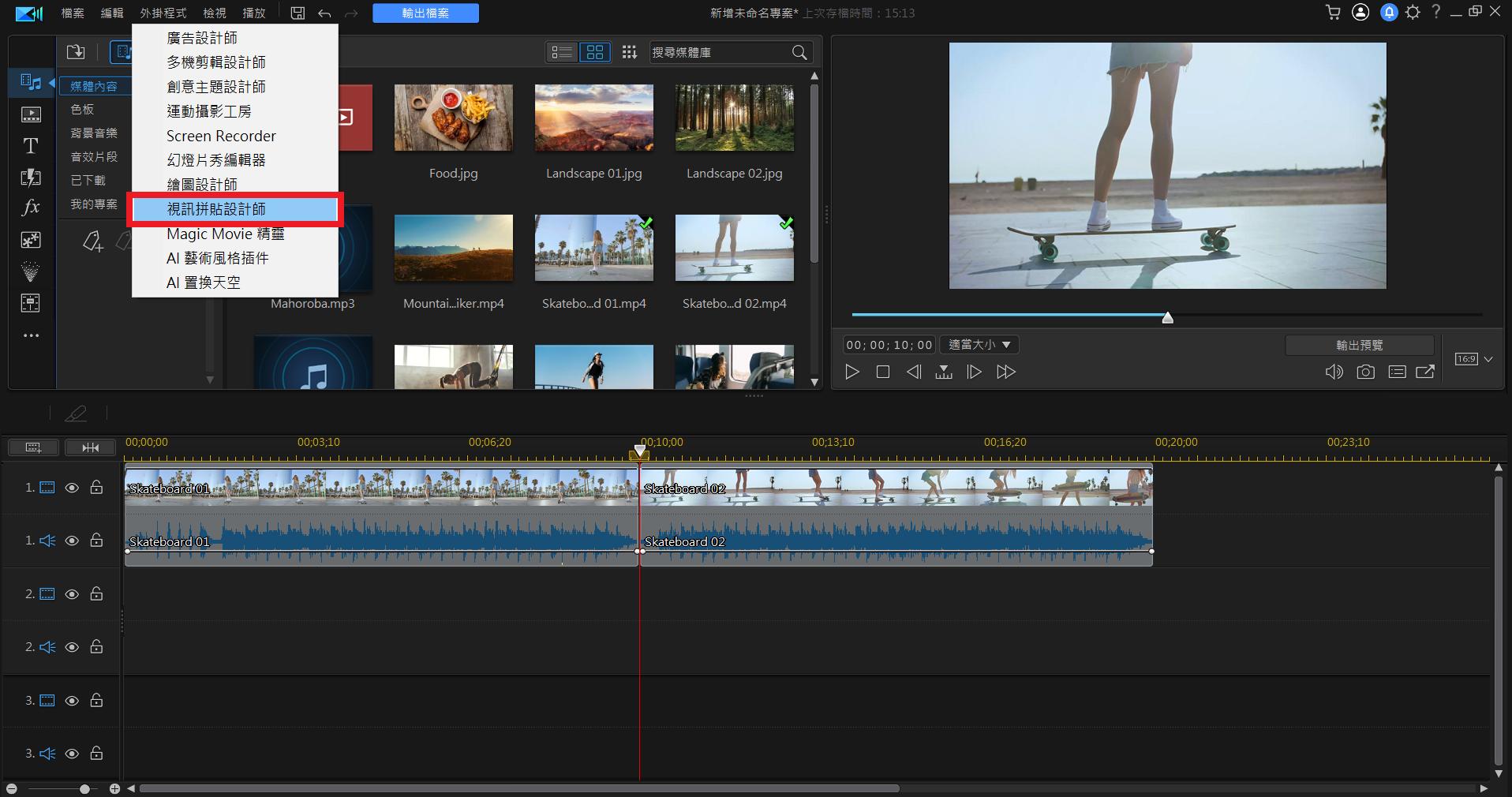
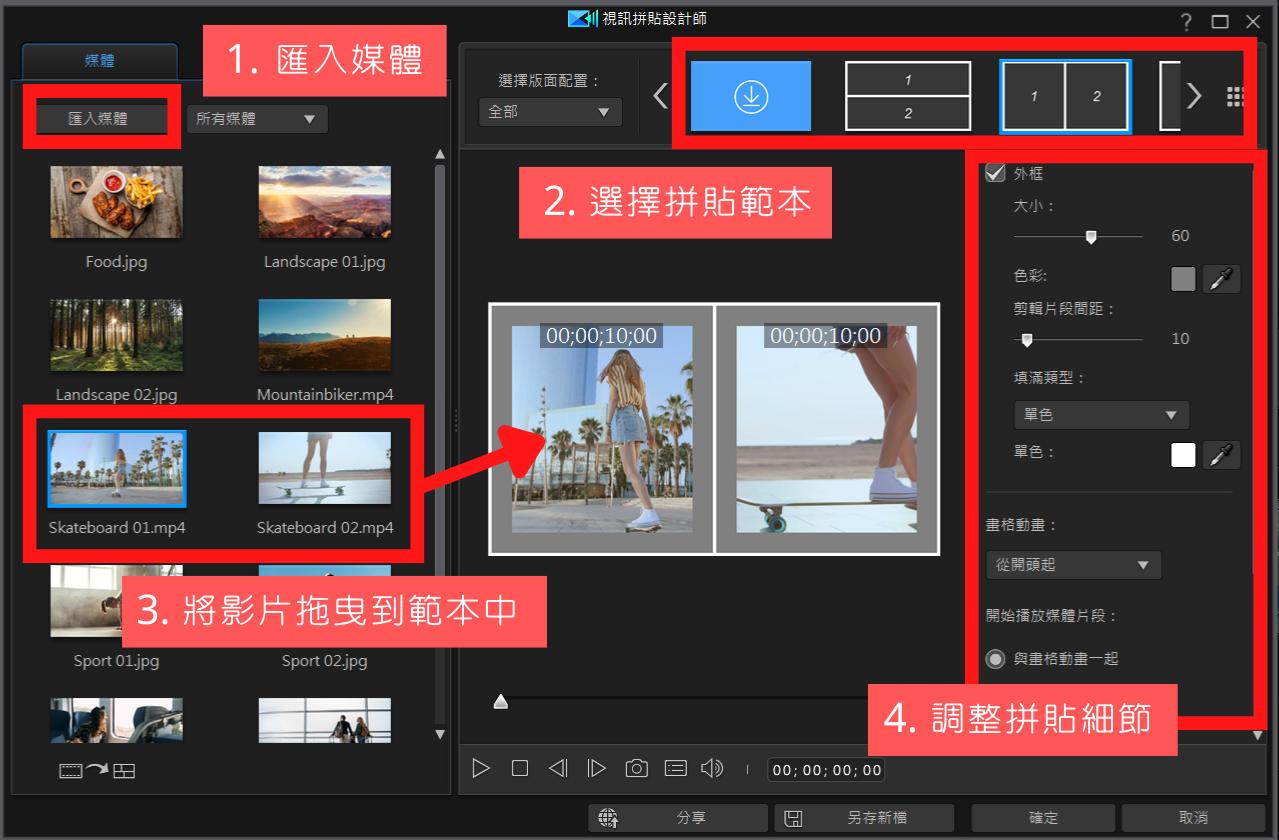
只要選擇了正確的影片合併軟體,合併影片就可以變得很簡單!
快來免費下載威力導演,幫助你迅速完成影片合併的需求吧!
最佳手機影片合併軟體(iPhone 和 Android)

1. 威力導演-最佳免費影片合併 App
威力導演適用於 iOS 和 Android 系統,是一款全球下載破 9,500 萬次的超夯影片剪輯 App,不但介面簡潔易操作,功能也媲美桌機版的完整強大。想要在威力導演 App 上完成影片合併,只要想合併的影片都匯入到時間軸上即可,非常容易,可以前後調整影片順序,也可加入吸睛的轉場特效,即使是新手也能輕鬆合併影片。前往手機板影片合併教學>>
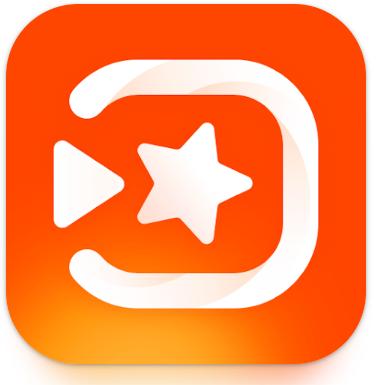
2. 小影-無浮水印的影片合併 App
適用於 iOS 和 Android 系統的影片合併 App 小影,是一款可以利用內建相機錄製影片、編輯影片和合併影片的實用工具。可惜的是,若要利用免費版本進行影片合併,將受限於五分鐘之內,無法一次同時合併多部影片。此外,小影能讓使用者輸出無浮水印的影片檔案,但若是要使用一些較進階的編輯功能,還是會需要購買付費版本。

3. VidTrim-介面簡單的影片合併 App
VidTrim 可以說是一款非常簡易使用的影片剪輯 App,使用者友善的介面讓新手用戶也能在 Android 和 iOS 系統手機上,簡單合併多段影片。不過,有別於每月持續新增新功能的威力導演,此軟體更新頻率較低,若是你期望擁一款能時常優化界面與功能的影音編輯軟體,那麼此款影片合併 App 可能較不適合你。
如何利用手機完成影片合併?
廣泛地說,「影片合併」可以分為以下兩種剪輯需求,而且威力導演App 可完全滿足,因此我們將利用威力導演 App 來示範影片合併效果。請先免費下載威力導演 App,一步步跟著教學完成影片合併吧!
【影片合併教學-兩個或多段影片合併成一段】
在製作求婚影片或是旅遊回憶影片時,第一步就是要把想要使用的兩段或多段影片合併為一段影片。
這種基本功能幾乎大部分的影片剪輯軟體都會提供。在合併影片後,只要在影片之間加入高質感的轉場特效,就能讓影片的專業度提升不少!
- 在威力導演 App 中匯入想要合併的影片
- 將影片加入專案,影片即會自動合併
- 可以點擊兩個影片的交界處加入轉場效果,也可以前後拖動影片,改變影片播放順序。

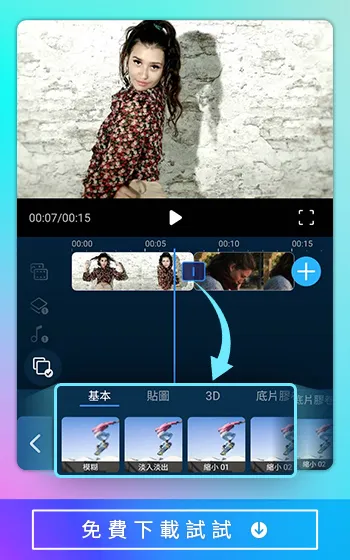
【影片合併教學-一個畫面兩個影片合併同時播放】
兩個影片合併同時播放的技巧又稱為「影片疊加」或「子母畫面」效果。應用程度很廣泛,常見於:
- 顯示正在講解主要畫面的人員
- 在攝影作品中加入漏光或鏡頭眩光效果
- 將視訊素材疊加在綠幕影片上
- 在影片的各個部分上加入遮罩進行合成
這種影片合併技巧會讓影片的專業度大幅躍升,也因此很多新手都望之卻步,但其實只要使用對的影片合併 App(例如威力導演),就可以在簡易的流程下輕鬆完成這種看似高難度的編輯技巧!
而且還能隨心所欲決定影片合併的位置,例如左右或上下,自由調整如同影片拼貼效果!
【子母畫面:遊戲實況及解說影片的好幫手!】
在威力導演 App 中將影片加入專案,並將其中一段影片拖曳到第二行軌道,即可創造出子母畫面效果。而且,還可以自由調整子母畫面的呈現方式,包含畫面大小和方向等。
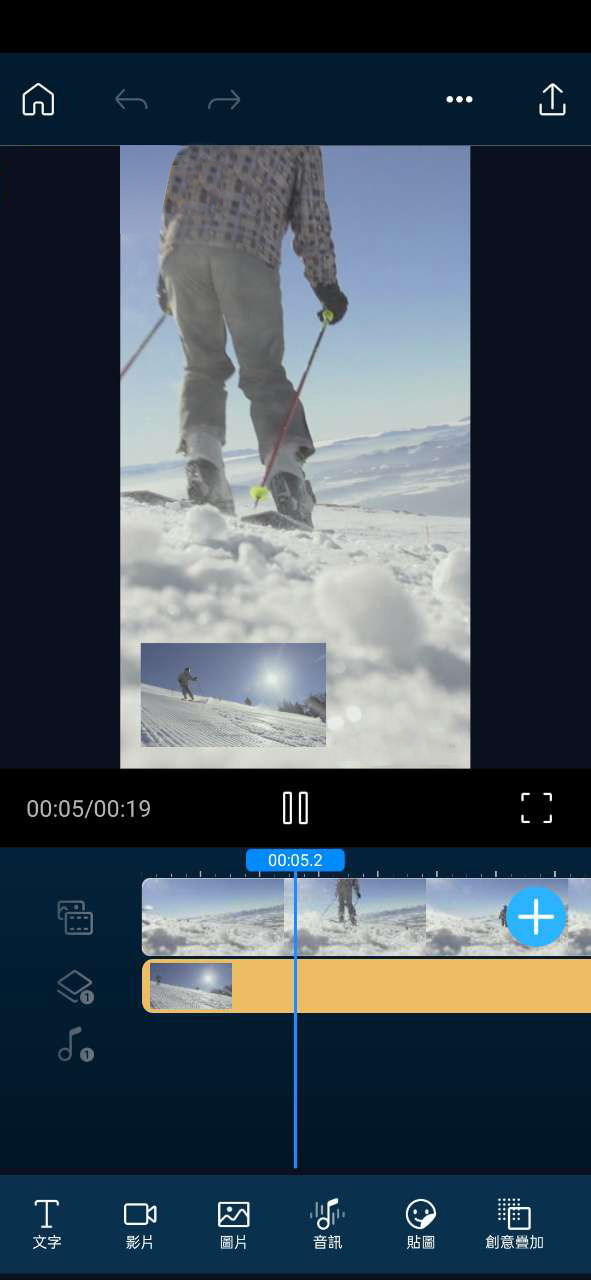
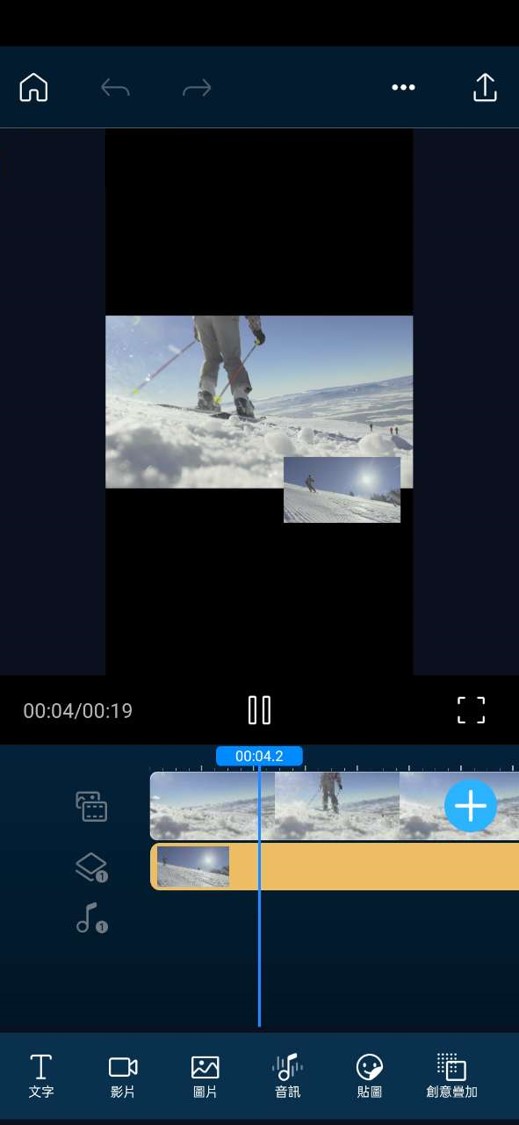
【上下畫面:多角度展示及多人畫面合併的好幫手!】
在威力導演 App 中將影片加入專案,將其中一段影片拖曳到第二行軌道,並上下平行排列即可。
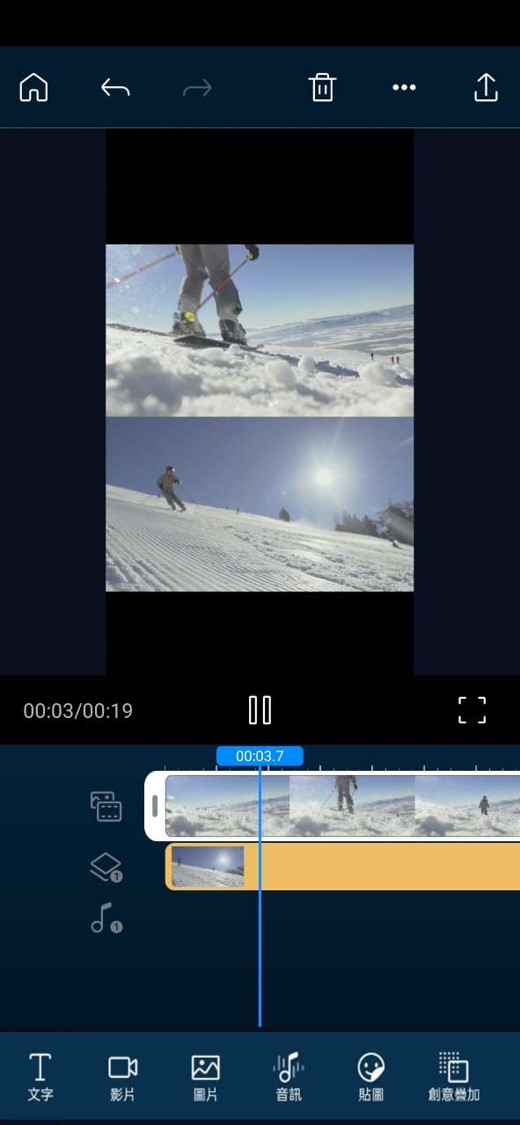
以上就是利用威力導演 App 進行影片合併的兩種教學,看完是不是覺得合併影片非常簡單呢?
除了簡單易懂的影片合併功能外,威力導演還有許多值得探索的影片剪輯功能和內容,快來免費下載體驗吧!
最佳線上影片合併軟體
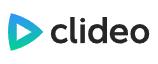
1. Clideo
若你只是單純的想找一款線上影片合併工具,那麼 Clideo 會是你很好的選擇。Clideo 是一款線上的影片合併軟體,將想要合併的片段上傳並按下合併,簡單兩步驟即可完成影片合併。但較可惜的是,它有限制影片的上傳數量,若用戶有多部影片想合併,可能要重複多次執行動作。
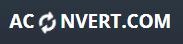
2. Aconvert
Aconvert 是一款只要有網路就可以使用手機或電腦將影片合併的網站,但要注意影片的檔案大小不可超過 1GB。用戶若想使用 Aconvert 合併不同規格的影片,別擔心,此網站有提供轉檔的工具,將所有檔案轉換成同樣的規格,即可將影片合併。此網站唯一的缺點,就是缺乏了進階的影片編輯工具,像是轉場效果和更多特效功能。
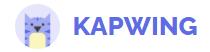
3. Kapwing
Kapwing 是一款提供用戶免費及付費兩種版本的線上影片合併工具。使用免費版本的話,會規定用戶一個月內只能使用三個小時的影片編輯功能,若你有更多的影片需要編輯,那麼威力導演的免費版本則會是你很好的替代方案。雖然 Kapwing 擁有直覺性的操作介面,但在操作及輸出方面時還是常會有卡機狀態出現。
免費下載最佳影片合併軟體
要能被稱作一款最佳的影片合併軟體,必須要符合以下要素:擁有友善的操作介面、能讓用戶快速的合併影片,而且可為影片添加具備風格的轉場效果。
而威力導演不管是電腦版軟體還是手機 App,都是完全符合以上條件的優質影片合併軟體,加上它還提供了許多新手及進階玩家喜愛使用的影片編輯功能,說是影片剪輯必備的工具一點也不為過。
此外,威力導演透過每月持續新增及優化的外掛套件、範本、特效與文字等,確保用戶可以一直透過更新軟體來隨心所欲暢快創作,並輕鬆打造出令人驚豔的作品。馬上來免費體驗電腦版及手機版本的威力導演吧!
影片合併軟體常見問答
請先免費下載電腦版「威力導演」,接著將想要合併的影片匯入媒體工房中,並拖曳到時間軸上,調整影片順序並依照需求決定是否加上轉場特效,即可輕鬆完成影片合併。
請先用手機免費下載「威力導演App」,接著點選首頁的「新增專案」,匯入想要合併的影片,影片就會自動合併在一起,可以根據需求左右拉動影片、調整影片順序,或加上轉場,即可完成手機影片合併。
推薦的電腦版影片合併軟體有:威力導演(Windows+Mac)、iMovie(Mac)和 Windows Video Editor(Windows)。威力導演適用於兩種系統,且具備完整強大的影片編輯和影片合併功能。後兩款則是兩種系統各自內建的影片剪輯軟體,編輯功能相對陽春。
推薦的手機影片合併軟體(iPhone 和 Android)有:威力導演、小影和 VidTrim。威力導演 App 的影片剪輯功能最為完整,簡單拖曳就能合併影片;小影可以輸出無浮水印的影片但影片限時五分鐘;VidTrim 則是介面直觀易操作的影片合併工具。
推薦的線上影片合併工具有:Clideo、Aconvert 和 Kapwing。這三個網站都可以線上進行影片合併,不過會有影片數量、檔案大小和使用時間等限制,如果想要無限制地合併影片,建議還是可以免費下載電腦版或手機板的「威力導演」。
除了是否可以滿足影片合併需求(前後相接或子母畫面顯示)以及操作是否順手簡單以外,是否有豐富的轉場特效和影片編輯功能,也是很重要的評估條件。有些影片合併 App 或網站還會有影片數量和時間的限制,使用前都要多注意。
合併影片同時播放通常指兩種需求,一種是兩段影片合成一段影片,另一種則是將兩段或多段影片在同一個畫面中合併播放。利用威力導演電腦版的「視訊拼貼」及剪輯功能,或是手機版的「子母畫面」或「影片疊加」效果就能輕鬆完成!




